- File Extension COLLECTION
- Dateiendung COLLECTION
- Extensión De Archivo COLLECTION
- Rozszerzenie Pliku COLLECTION
- Estensione COLLECTION
- COLLECTION拡張子
- Extension De Fichier COLLECTION
- COLLECTION Filformat
- Filendelsen COLLECTION
- Fil COLLECTION
- Расширение файла COLLECTION
- Bestandsextensie COLLECTION
- Extensão Do Arquivo COLLECTION
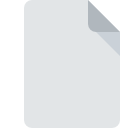
Extensión de archivo COLLECTION
Adobe Bridge Collection Format
-
DeveloperAdobe Systems
-
Category
-
Popularidad3.2 (5 votes)
¿Qué es el archivo COLLECTION?
El sufijo del nombre de archivo COLLECTION se usa principalmente para los archivos Adobe Bridge Collection Format. Adobe Systems definió el estándar de formato Adobe Bridge Collection Format. El formato de archivo COLLECTION es compatible con el software que se puede instalar en la plataforma del sistema Mac OS, Windows. El archivo COLLECTION pertenece a la categoría Archivos de datos al igual que 1326 otras extensiones de nombre de archivo que figuran en nuestra base de datos. El programa más popular para manejar COLLECTION archivos es Adobe Bridge, pero los usuarios pueden elegir entre 1 diferentes programas que admiten este formato de archivo. En el sitio web oficial del desarrollador Adobe Systems Incorporated no solo encontrará información detallada sobre el software Adobe Bridge, sino también sobre COLLECTION y otros formatos de archivo compatibles.
Programas que admiten la extensión de archivo COLLECTION
La siguiente lista contiene programas agrupados por 2 sistemas operativos que admiten archivos COLLECTION. Los archivos con el sufijo COLLECTION se pueden copiar a cualquier dispositivo móvil o plataforma del sistema, pero puede que no sea posible abrirlos correctamente en el sistema de destino.
¿Cómo abrir un archivo COLLECTION?
Puede haber múltiples causas por las que tiene problemas al abrir archivos COLLECTION en un sistema dado. En el lado positivo, los problemas más frecuentes relacionados con Adobe Bridge Collection Format archivos no son complejos. En la mayoría de los casos, se pueden abordar de manera rápida y efectiva sin la ayuda de un especialista. La lista a continuación lo guiará a través del proceso de abordar el problema encontrado.
Paso 1. Obtenga el Adobe Bridge
 Los problemas para abrir y trabajar con archivos COLLECTION probablemente tengan que ver con la falta de software adecuado compatible con los archivos COLLECTION presentes en su máquina. La solución es sencilla, solo descargue e instale Adobe Bridge. En la parte superior de la página se puede encontrar una lista que contiene todos los programas agrupados en función de los sistemas operativos compatibles. El método más seguro para descargar Adobe Bridge instalado es ir al sitio web del desarrollador (Adobe Systems Incorporated) y descargar el software utilizando los enlaces provistos.
Los problemas para abrir y trabajar con archivos COLLECTION probablemente tengan que ver con la falta de software adecuado compatible con los archivos COLLECTION presentes en su máquina. La solución es sencilla, solo descargue e instale Adobe Bridge. En la parte superior de la página se puede encontrar una lista que contiene todos los programas agrupados en función de los sistemas operativos compatibles. El método más seguro para descargar Adobe Bridge instalado es ir al sitio web del desarrollador (Adobe Systems Incorporated) y descargar el software utilizando los enlaces provistos.
Paso 2. Actualice Adobe Bridge a la última versión
 Si ya tiene Adobe Bridge instalado en sus sistemas y los archivos COLLECTION todavía no se abren correctamente, verifique si tiene la última versión del software. Los desarrolladores de software pueden implementar soporte para formatos de archivo más modernos en versiones actualizadas de sus productos. Esta puede ser una de las causas por las cuales los archivos COLLECTION no son compatibles con Adobe Bridge. La última versión de Adobe Bridge debería admitir todos los formatos de archivo que sean compatibles con versiones anteriores del software.
Si ya tiene Adobe Bridge instalado en sus sistemas y los archivos COLLECTION todavía no se abren correctamente, verifique si tiene la última versión del software. Los desarrolladores de software pueden implementar soporte para formatos de archivo más modernos en versiones actualizadas de sus productos. Esta puede ser una de las causas por las cuales los archivos COLLECTION no son compatibles con Adobe Bridge. La última versión de Adobe Bridge debería admitir todos los formatos de archivo que sean compatibles con versiones anteriores del software.
Paso 3. Configure la aplicación predeterminada para abrir COLLECTION archivos en Adobe Bridge
Si el problema no se ha resuelto en el paso anterior, debe asociar los archivos COLLECTION con la última versión de Adobe Bridge que haya instalado en su dispositivo. El siguiente paso no debería plantear problemas. El procedimiento es sencillo y en gran medida independiente del sistema.

Cambie la aplicación predeterminada en Windows
- Haga clic derecho en el archivo COLLECTION y elija opción
- Seleccione
- Para finalizar el proceso, seleccione y, utilizando el explorador de archivos, seleccione la carpeta de instalación Adobe Bridge. Confirme marcando Usar siempre esta aplicación para abrir archivos COLLECTION y haciendo clic en el botón .

Cambie la aplicación predeterminada en Mac OS
- Al hacer clic con el botón derecho del mouse en el archivo COLLECTION seleccionado, abra el menú del archivo y seleccione
- Vaya a la sección . Si está cerrado, haga clic en el título para acceder a las opciones disponibles.
- Seleccione el software apropiado y guarde su configuración haciendo clic en
- Debería aparecer una ventana de mensaje informando que este cambio se aplicará a todos los archivos con la extensión COLLECTION. Al hacer clic en confirma su selección.
Paso 4. Verifique el COLLECTION para ver si hay errores
Si el problema persiste después de seguir los pasos 1-3, verifique si el archivo COLLECTION es válido. Es probable que el archivo esté dañado y, por lo tanto, no se pueda acceder a él.

1. Verifique que el COLLECTION en cuestión no esté infectado con un virus informático
Si el COLLECTION está realmente infectado, es posible que el malware esté bloqueando su apertura. Escanee inmediatamente el archivo con una herramienta antivirus o escanee todo el sistema para asegurarse de que todo el sistema esté seguro. Si el escáner detectó que el archivo COLLECTION no es seguro, proceda según las instrucciones del programa antivirus para neutralizar la amenaza.
2. Compruebe si el archivo está dañado o dañado
¿Recibió el archivo COLLECTION en cuestión de otra persona? Pídale que lo envíe una vez más. Durante el proceso de copia del archivo pueden producirse errores que hacen que el archivo esté incompleto o dañado. Esta podría ser la fuente de problemas encontrados con el archivo. Si el archivo COLLECTION se ha descargado de Internet solo parcialmente, intente volver a descargarlo.
3. Asegúrese de tener los derechos de acceso adecuados
Existe la posibilidad de que el archivo en cuestión solo sea accesible para usuarios con suficientes privilegios del sistema. Cierre sesión en su cuenta actual e inicie sesión en una cuenta con suficientes privilegios de acceso. Luego abra el archivo Adobe Bridge Collection Format.
4. Asegúrese de que el sistema tenga recursos suficientes para ejecutar Adobe Bridge
Los sistemas operativos pueden tener suficientes recursos gratuitos para ejecutar la aplicación que admite archivos COLLECTION. Cierre todos los programas en ejecución e intente abrir el archivo COLLECTION.
5. Compruebe si tiene las últimas actualizaciones del sistema operativo y los controladores.
El sistema, los controladores y los programas actualizados regularmente mantienen su computadora segura. Esto también puede evitar problemas con los archivos Adobe Bridge Collection Format. Es posible que los archivos COLLECTION funcionen correctamente con el software actualizado que corrige algunos errores del sistema.
¿Quieres ayudar?
Si dispones de información adicional acerca de la extensión de archivo COLLECTION estaremos agradecidos si la facilitas a los usuarios de nuestra página web. Utiliza el formulario que se encuentra aquí y mándanos tu información acerca del archivo COLLECTION.

 Windows
Windows 
 MAC OS
MAC OS 